Servicekonto-Authentifizierung für Google Analytics konfigurieren
Anhand des Google Analytics-Service ermöglicht der Google Analytics-Connector das Verfolgen und das Berichten über den Internetverkehr.
Vor dem Verwenden des Connectors müssen Sie folgende Schritte ausführen:
-
Konfigurieren Sie die Servicekonto-Authentifizierung für Google Analytics.
-
Aktivieren Sie die Google Analytics-API
-
Legen Sie die Bearbeitungsrechte für die Servicekonto-ID fest.
-
Extrahieren Sie die Profil-ID von der URL.
Jeder Schritt wird weiter unten im Einzelnen diskutiert.
Servicekonto-Authentifizierung für den Google Analytics-Connector
Der Authentifizierungsmodus muss von der Servicekonto-E-Mail aus aktiviert werden.
-
Gehen Sie zu http://console.developers.google.com und melden Sie sich mit Ihren Anmeldedaten an.
Die Seite Google APIs wird angezeigt:
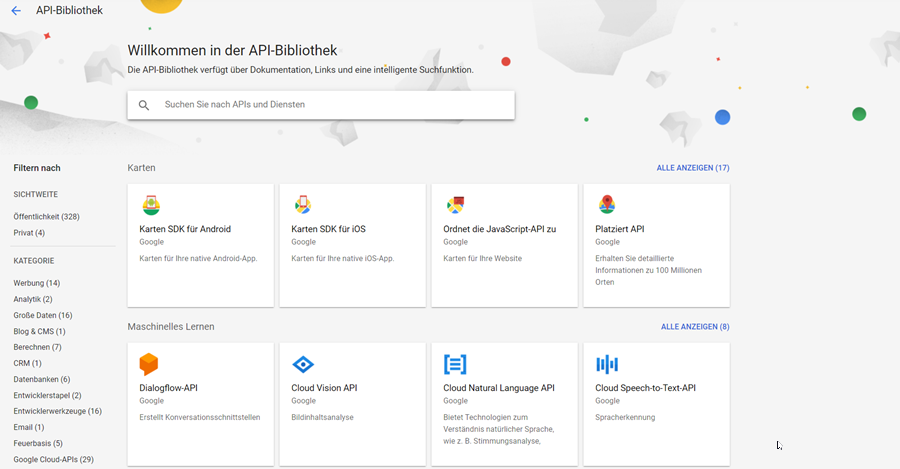
Der Google Analytics-Connector funktioniert mit dem Servicekonto-Authentifizierungsmodus. Bevor Sie ein Servicekonto erstellen können, müssen Sie zuerst ein Projekt erstellen.
-
Klicken Sie im Abschnitt API-Manager (auf der linken Seite) auf Anmeldeinformationen.
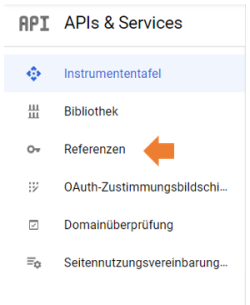
Die Seite „Anmeldeinformationen“ erscheint.
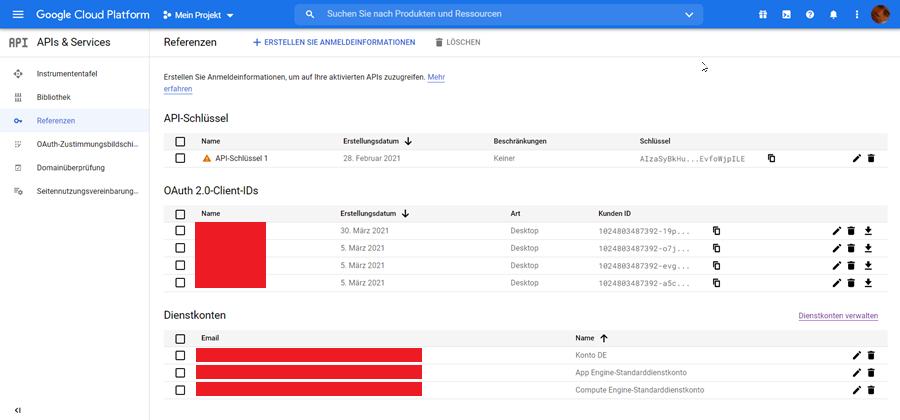
-
Klicken Sie auf Anmeldeinformationen erstellen und wählen Sie Servicekonto-Schlüssel, um die Anmeldeinformationen zur Servicekonto-Authentifizierung zu erstellen.
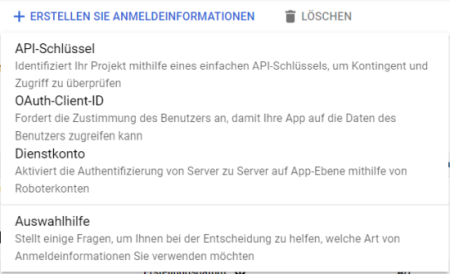
Die Seite Anmeldeinformationen wird aktualisiert und zeigt jetzt Folgendes an:
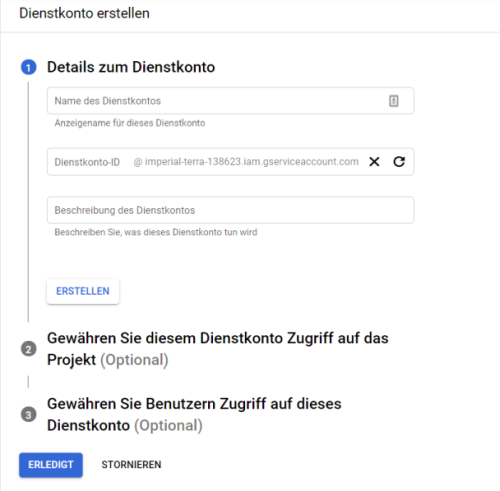
-
Wählen Sie Neues Servicekonto, um Servicekonto-Anmeldeinformationen zu erstellen.

Sie werden aufgefordert Servicekonto-Anmeldeinformationen anzugeben:
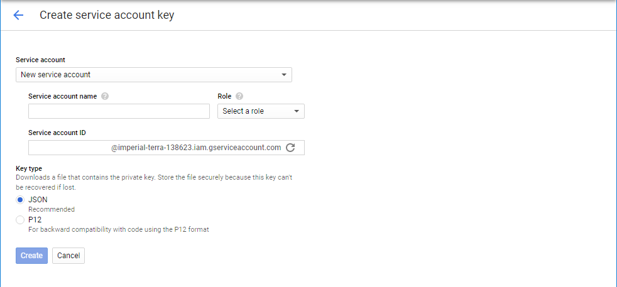
-
Geben Sie den Namen des Servicekontos ein. Er wird im ID-Feld des Servicekontos angehängt. Wählen Sie den Schlüsseltyp P12 aus und klicken Sie auf Erstellen.
Die Meldung Servicekonto hat keine Rolle wird angezeigt. Sie können eine Rolle auswählen oder eine oder mehr Rollen später im Abschnitt IAM & Admin hinzufügen.
-
Klicken Sie vorläufig auf Ohne Rolle erstellen.
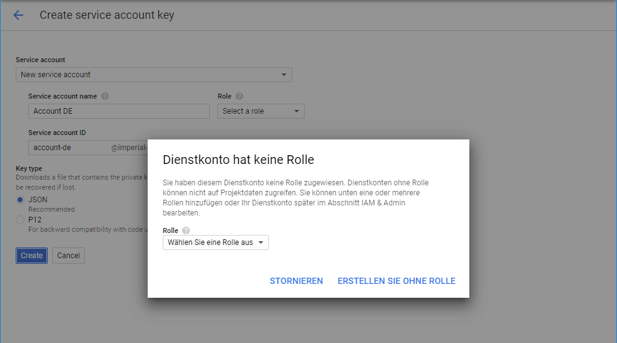
Sobald das Servicekonto erstellt ist, lädt es eine Datei mit dem Privatschlüssel herunter. Hinweis: Speichern Sie eine Kopie dieser Datei an einem sicheren Ort.
Speichern Sie eine Kopie dieser Datei an einem sicheren Ort.
Die Analytics-API aktivieren
Führen Sie folgende Schritte aus, um die Analytics-API zu aktivieren:
-
Klicken Sie im API-Manager auf Bibliothek, um die Seite Bibliothek anzuzeigen, und wählen Sie Analytics-API.
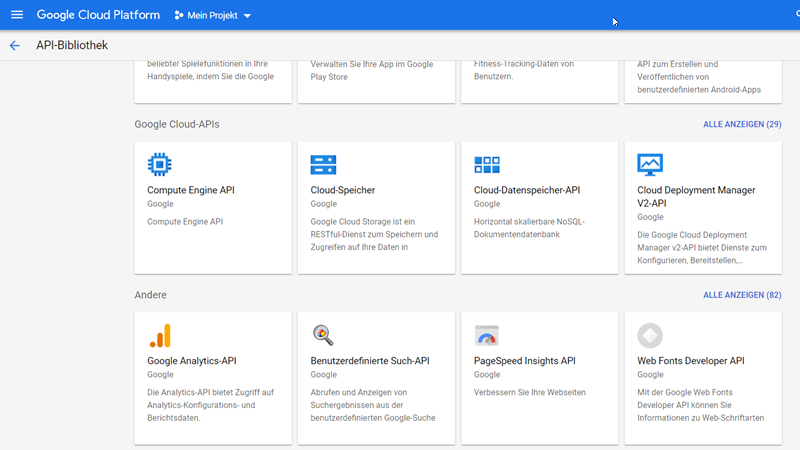
-
Die Seite Analytics-API wird angezeigt.
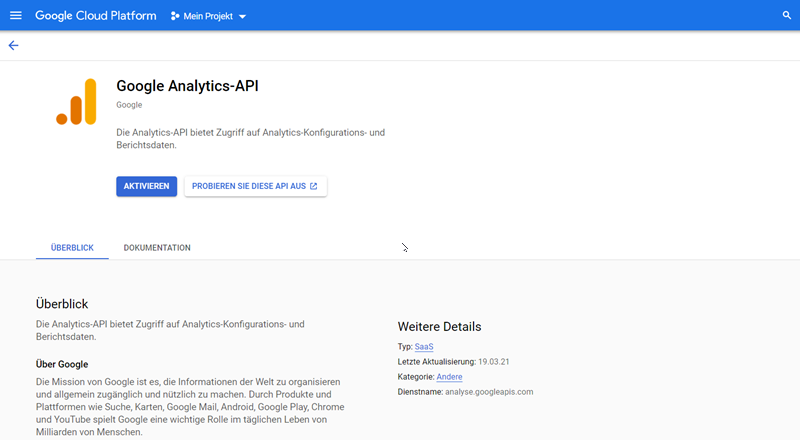
-
Klicken Sie auf Aktivieren.
Bearbeitungsrechte für die Servicekonto-ID festlegen
Bevor Benutzer mit dem Google Analytics-Connector arbeiten können, müssen sie den entsprechenden Kontozugriff vom Administrator anfordern.
-
Senden Sie die erstellte Servicekonto-ID an den Google Analytics-Administrator.
-
Der Administrator teilt Benutzerberechtigungen auf der Seite Admin > User Managementt im Google Analytics-Konto zu.
-
Der Administrator muss dem Benutzer Bearbeitungsrechte zuteilen.
Die Profil-ID von der URL extrahieren
Neben einer Servicekonto-ID und einer Schlüsseldatei müssen Sie auch die Profil-ID von der URL extrahieren, um sich mit dem Google Analytics-Connector in Monarch Data Prep Studio verbinden zu können.
-
Gehen Sie zu http://analytics.google.com und melden Sie sich an.
Die Seite „Google Analytics-Konto“ wird angezeigt.
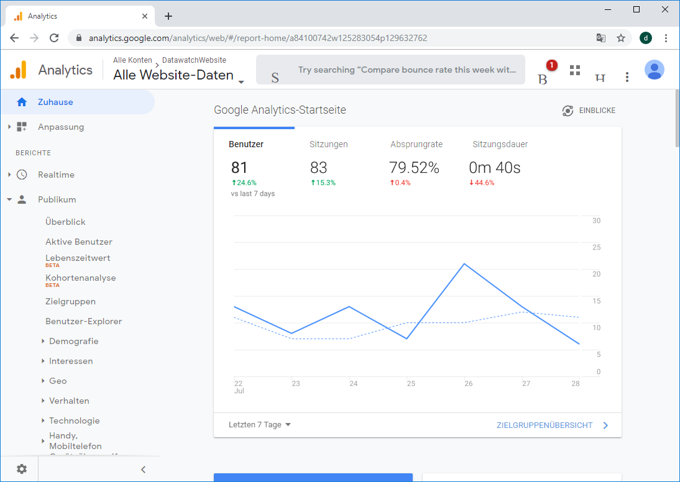
-
Überprüfen Sie die URL und extrahieren Sie die Profil-ID.
Auf der Seite: https://analytics.google.com/analytics/web/#report/visitors-network/a80671637w119952643p125500546/
sind beispielsweise alle Zahlen nach dem Buchstaben p die Profil-ID (hier: 125500546)
Google Analytics-Connector in Monarch Data Prep Studio
Weitere Informationen finden Sie unter Das Dialogfeld „Connector“ für Google Analytics.
© 2024 Altair Engineering Inc. All Rights Reserved.